快速学习同义词汇的方法
1、首先,在Word文档中,选中需要查阅的单词,然后鼠标右键单击,执行快捷菜单中的【同义词】命令,即可在列表中看到相关同义词,如图1所示。

图1 查找同义词
2、如果要使用结果列表中的某个同义词来替换当前选中的字词,只需单击它即可,如图2所示。
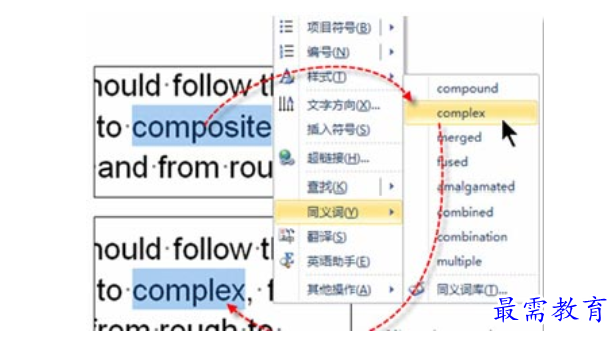
图2 替换同义词
查阅常用搭配
在文档中,小刘快速查找到相关同义词后,他继续利用“同义词库”查阅相关同义词的常用搭配,以便正确使用。
1、在查阅同义词的结果列表中,执行【同义词库】命令,打开“信息检索”任务窗格,如图3所示。
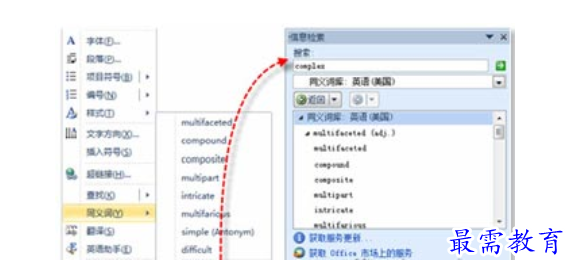
图3 信息检索人物窗格
2、在任务窗格的“同义词库列表”中,单击选中需要查阅常用搭配的同义词,然后再单击任务窗格上方第2个文本框右侧的下三角按钮,从下拉列表中选择“英语助手:简体中文”选项,如图4所示。

图4 英语助手
3、向下滚动任务窗格中的垂直滚动条,找到“常用搭配”标题,然后单击其下列出的字词,即可快速查阅该字词的常用搭配,如图5所示。

图5 常用搭配
继续查找其他问题的答案?
-
Word 2019如何转换为PowerPoint?(视频讲解)
2021-01-258次播放
-
PowerPoint 2019如何为切换效果添加声音?(视频讲解)
2021-01-232次播放
-
PowerPoint 2019如何设置切换效果的属性?(视频讲解)
2021-01-232次播放
-
PowerPoint 2019如何为幻灯片添加切换效果?(视频讲解)
2021-01-230次播放
-
2021-01-199次播放
-
2021-01-193次播放
-
2021-01-192次播放
-
2021-01-191次播放
-
2021-01-1912次播放
-
2021-01-196次播放
 办公软件操作精英——周黎明
办公软件操作精英——周黎明
 湘公网安备:43011102000856号
湘公网安备:43011102000856号 

点击加载更多评论>>